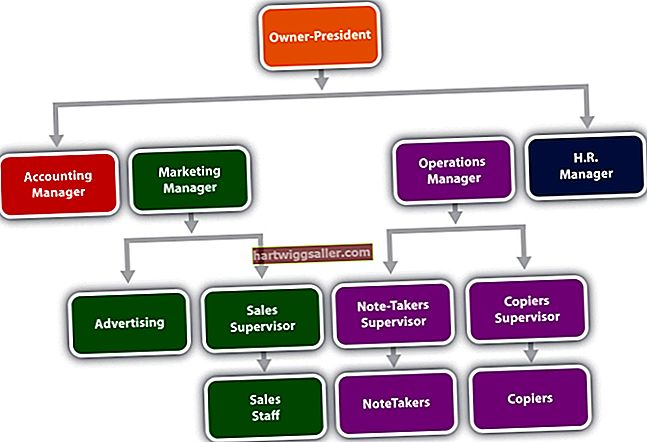无线打印的便利性对于任何旅途中的小企业主来说都是显而易见的。除了苹果iPad平板电脑和智能手机提供的移动性外,离开办公室时,您也很少感到不便,因为您不再需要与iPad或iPhone打印机的电缆连接。 Apple 的 AirPrint 实用程序使您的 Apple 设备和兼容的 AirPrint 打印机之间的连接变得快速而轻松。
小费
从iPad进行打印的最有效方式是使用Apple iOS设备中集成的AirPrint功能。
如何将打印机添加到 iPad
与许多操作系统不同,iOS设备不会使用“设置”或类似菜单下的选项来配置打印机。打开打印机电源,然后打开一个标准的iPad应用程序,例如Mail。点击“共享”图标并选择“打印”。点击“选择打印机”,然后在可用的打印机列表中点击启用了AirPrint的无线打印机。您已经准备好打印了。您会在iPad上的大多数应用程序中找到“共享”图标。
在 iPad 上打印文档
从 iPad 或任何其他受支持的 Apple 设备打印的最简单方法是通过内置的 AirPrint 功能。如果您没有支持 AirPrint 的打印机,还有其他选择。但是,主要设备制造商的大多数当前型号打印机都支持 AirPrint。
- 在iPad上打开要从中打印的应用程序。
- 点击应用程序的“共享”图标并选择“打印”(如果可用)。许多(但不是全部)应用程序支持 AirPrint。
- 从“打印机选项”对话框中选择打印机。可用的 AirPrint 打印机可能已经出现。
- 选择其他选项,例如份数,页数以及彩色或黑白打印。
- 点击对话框右上角的“打印”。
小费
AirPrint 首次出现在运行 iOS 4.2 操作系统的 Apple 设备中。从那时起,它就内置在所有iOS设备上,包括iPad Pro,iPad和iPad 4 Mini。
如何在不使用AirPrint打印机的情况下进行打印
虽然AirPrint功能非常方便,但某些无线打印机仍与AirPrint不兼容。您的设备可能能够成功使用这些功能,但这更多地取决于打印机的功能而不是 iPad。
可以设置无线访问点的打印机可以使用“设置”和Wi-Fi连接到iPad。打印机的制造商可能有一个可与iOS设备一起使用的应用程序。例如,Canon、Hewlett-Packard 和 Lexmark 都有 iOS 应用程序,可与它们的兼容打印机配合使用。使用这些应用程序近似于 AirPrint 功能,但添加的步骤因制造商而异。
也有第三方应用程序,例如AirPrint Activator,提供了AirPrint的替代方案。这些应用程序的成功再次取决于您的打印机而不是iOS设备。某些打印机允许内部设置电子邮件地址,以便您可以从任何设备通过邮件进行打印。也可以进行蓝牙打印,但这在打印机上是一个相对有限的选择。